小米13照片导入电脑有几种方法?新手如何操作最简单?
将小米13拍摄的照片导入电脑是许多用户日常操作的需求,无论是为了备份、编辑还是分享,掌握多种方法都能让操作更高效,小米13作为一款高性能智能手机,其拍摄的照片质量较高,文件体积相对较大,因此选择合适的传输方式不仅能节省时间,还能确保数据安全,以下是几种常用的照片导入方法,涵盖不同场景和用户需求,并附上操作步骤和注意事项。
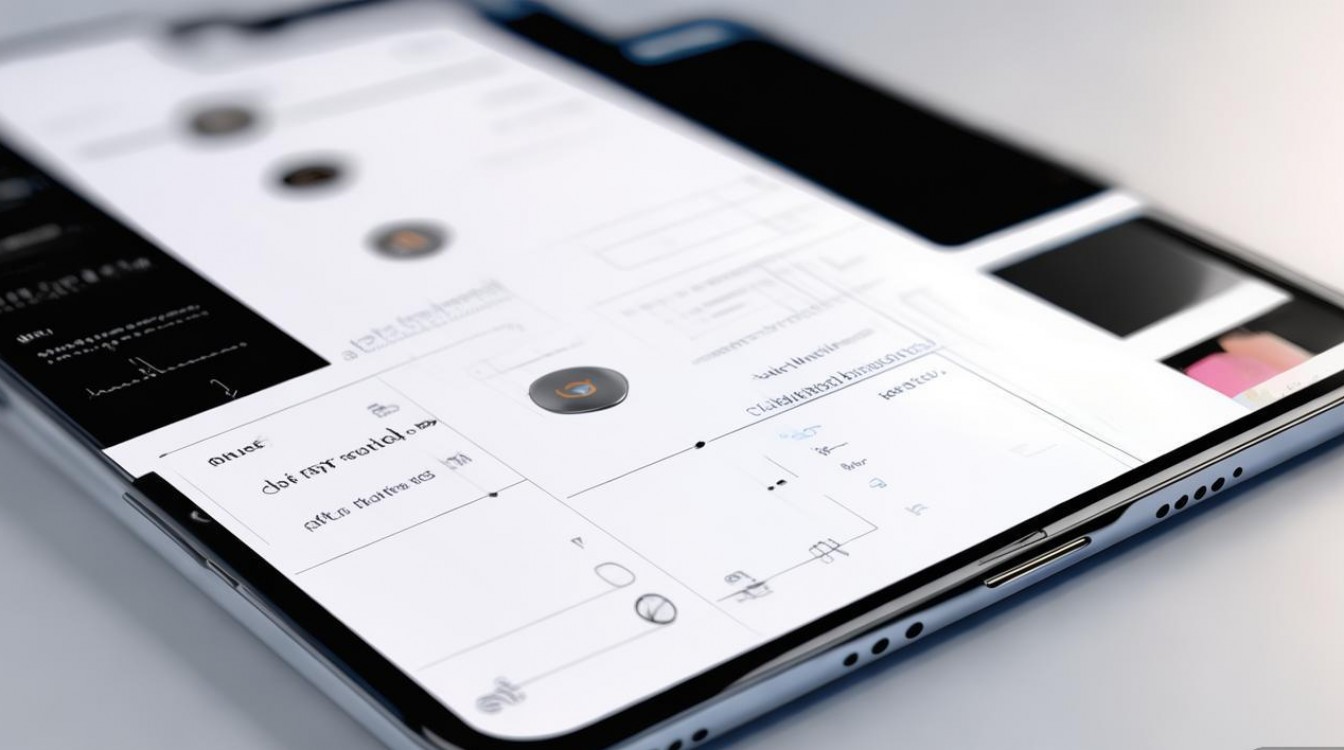
通过USB数据线直接传输(最常用、最稳定)
USB数据线传输是最基础且可靠的方式,无需依赖网络,适合传输大量或大体积文件,操作步骤如下:
- 连接设备:使用原装或认证的USB数据线,将小米13与电脑连接,确保数据线两端分别插入手机的USB-C接口和电脑的USB-A或USB-C接口。
- 选择USB连接模式:连接后,手机屏幕顶部会弹出USB用途选项,通常包括“仅充电”“传输文件(MTP)”“传输照片(PTP)”等,选择“传输文件(MTP)”模式,这是安卓系统通用的文件传输模式,支持直接访问手机存储。
- 访问手机存储:打开电脑“此电脑”(Windows)或“访达”(Mac),在可移动设备中找到小米13的设备名称,点击进入内部存储或SD卡(如果使用外置存储)。
- 复制照片:进入“DCIM”文件夹(相机照片默认存储路径),再打开“Camera”子文件夹,即可找到所有拍摄的照片和视频,选中所需文件,复制并粘贴到电脑指定位置即可。
注意事项:
- 部分电脑可能需要安装驱动程序(小米官方提供“小米驱动下载工具”),建议提前下载并安装。
- Mac系统默认可能无法识别安卓设备,需安装“Android File Transfer”工具(从安卓官网下载)。
- 传输过程中避免断开数据线,以防数据损坏。
通过小米电脑管家无线传输(便捷、无需数据线)
小米电脑管家是一款官方工具,支持小米与Windows/Mac之间的无线文件传输,适合追求便捷的用户。
操作步骤(Windows为例):
- 安装软件:在电脑上下载并安装“小米电脑管家”客户端(支持Windows 7及以上系统),小米13需登录同一小米账号并开启“开发者选项”中的“USB调试”(首次连接时需授权)。
- 建立连接:确保手机与电脑连接同一WiFi网络,打开小米电脑管家,点击“我的设备”中的手机型号,根据提示完成配对(可通过扫码或验证码连接)。
- 传输照片:连接成功后,在电脑端管理界面选择“图片”分类,勾选需要传输的照片,点击“导出”即可保存到电脑。
优点:传输速度快(支持局域网高速传输),同时可管理手机应用、联系人等数据,适合批量操作。
缺点:需安装额外软件,初次设置稍显复杂。
通过云服务自动同步(适合长期备份)
小米云服务或第三方云平台(如百度网盘、Google Photos)可实现照片自动上传和下载,适合长期备份或跨设备访问。
以小米云服务为例:
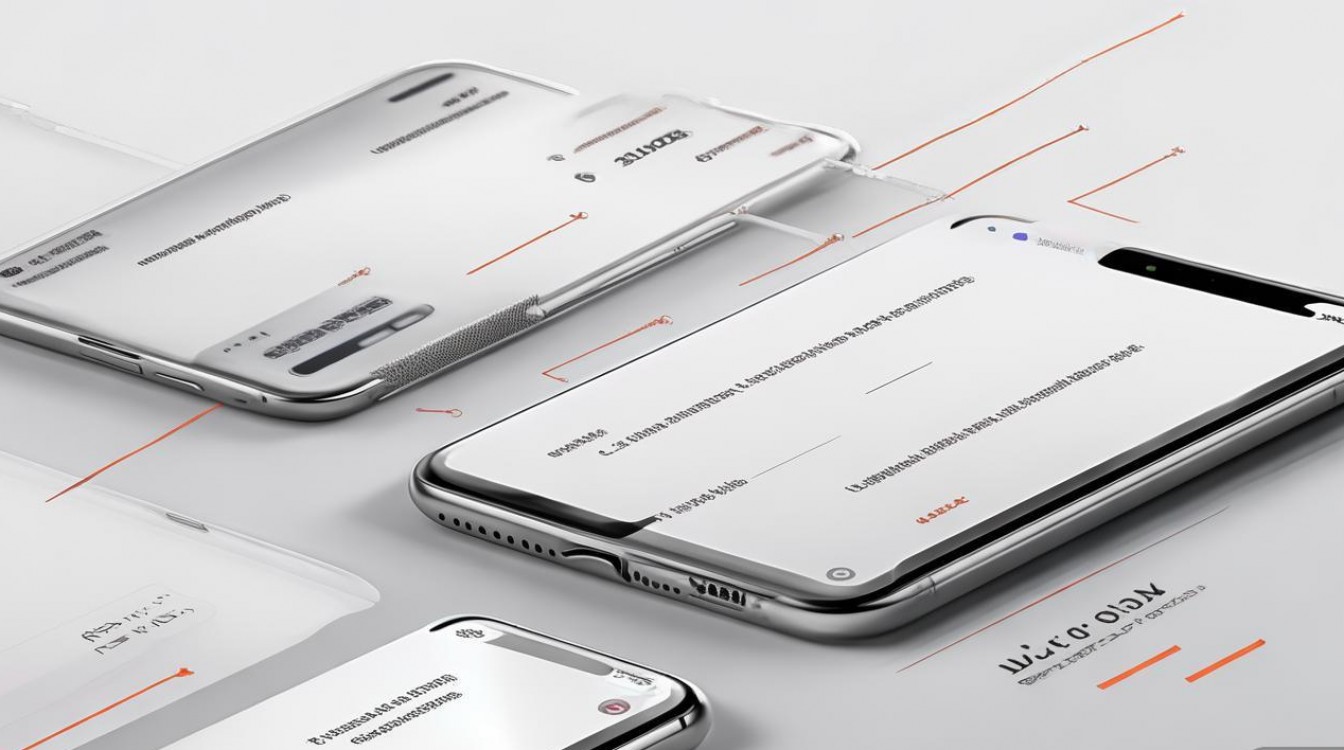
- 开启云备份:在小米13的“设置”-“小米账号”-“云服务”中,开启“照片与视频自动备份”,并选择WiFi环境(避免消耗流量)。
- 上传照片:手机会自动将新拍摄的照片上传至云端,支持按时间或相册分类管理。
- 下载到电脑:登录网页版“小米云服务”(i.mi.com)或电脑端“小米云服务客户端”,进入“相册”即可下载照片到电脑。
第三方云平台(如百度网盘):
- 手机端安装百度网盘APP,开启“自动备份相册”功能,设置备份路径(如“手机相机照片”)。
- 电脑端登录百度网盘网页版或客户端,在“相册”或“我的备份”中找到已上传的照片,下载即可。
优点:无需手动操作,支持多设备同步,安全性高(云端加密存储)。
缺点:依赖网络,免费版存储空间有限,大文件传输可能消耗较多流量。
通过第三方文件管理工具(功能更丰富)
如“Solid Explorer”、“ES文件浏览器”等第三方工具,支持WiFi直传、FTP协议等高级功能,适合技术型用户。
以Solid WiFi为例:
- 安装APP:在小米13上安装Solid WiFi(或其他支持WiFi传输的文件管理器)。
- 建立热点:打开APP,选择“WiFi传输”功能,手机会生成一个IP地址和端口号,并自动开启WiFi热点。
- 电脑访问:在电脑浏览器中输入手机显示的IP地址和端口号,进入网页文件管理界面,找到“DCIM/Camera”中的照片,直接下载即可。
优点:无需数据线和额外软件,传输速度快,支持批量操作。
缺点:需保持手机屏幕常亮,部分APP可能有广告。
通过Windows照片应用(仅限Windows 10/11)
Windows系统自带的“照片”应用支持直接导入安卓设备照片。
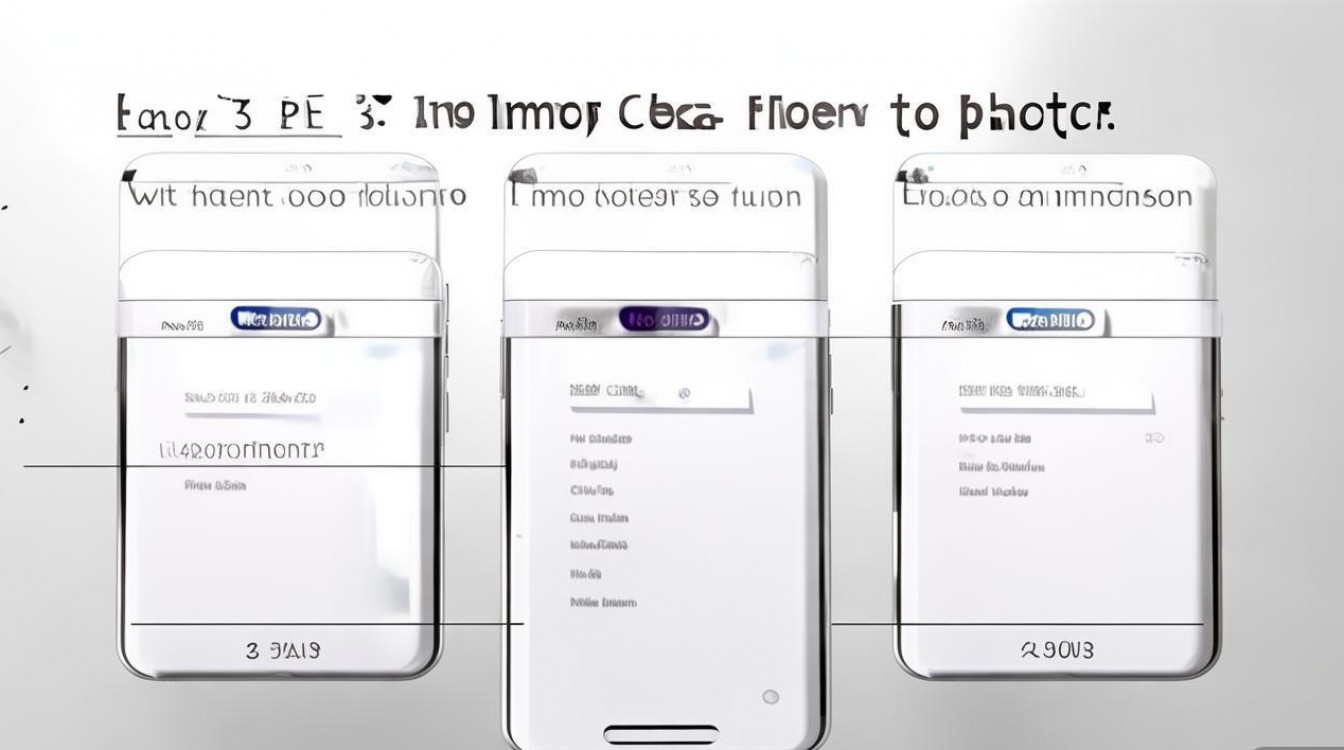
- 连接手机:通过USB线连接小米13和电脑,选择“传输文件”模式。
- 打开照片应用:在电脑上打开“照片”应用,点击“导入”按钮,选择“从USB设备导入”。
- 选择并导入:系统会自动扫描手机中的照片,勾选后点击“导入”即可保存到指定文件夹。
优点:系统原生支持,操作简单,适合Windows用户。
缺点:功能相对基础,不支持Mac系统。
不同传输方式对比
| 传输方式 | 优点 | 缺点 | 适用场景 |
|---|---|---|---|
| USB数据线 | 稳定、无需网络、速度快 | 需数据线、初次可能需安装驱动 | 大文件传输、无网络环境 |
| 小米电脑管家 | 无线传输、管理功能多 | 需安装软件、初次设置复杂 | 批量管理、追求便捷 |
| 云服务 | 自动同步、多设备访问 | 依赖网络、免费空间有限 | 长期备份、跨设备使用 |
| 第三方文件管理工具 | 支持WiFi直传、功能丰富 | 需安装APP、部分有广告 | 技术型用户、无需数据线 |
| Windows照片应用 | 系统原生、操作简单 | 仅限Windows、功能基础 | Windows日常用户 |
相关问答FAQs
Q1:为什么用USB线传输照片时,电脑无法识别小米13?
A:可能原因包括:①数据线损坏或未插紧,建议更换数据线或重新连接;②电脑未安装驱动程序,可通过小米官网下载“小米驱动工具”安装;③USB连接模式选择错误,需在手机通知栏选择“传输文件(MTP)”;④电脑USB接口故障,可尝试更换接口,若仍无法解决,可重启手机或电脑后再试。
Q2:通过云服务备份照片时,如何节省流量?
A:①在“云服务”设置中仅开启WiFi环境下的自动备份,关闭“移动数据备份”选项;②选择“仅备份WiFi下的照片”,避免在移动网络下自动上传;③对于大体积照片,可在备份前降低画质(部分云平台支持“备份原图”或“备份优化版本”切换);④利用夜间WiFi低谷期进行备份,部分云服务支持“定时备份”功能。
版权声明:本文由环云手机汇 - 聚焦全球新机与行业动态!发布,如需转载请注明出处。












 冀ICP备2021017634号-5
冀ICP备2021017634号-5
 冀公网安备13062802000102号
冀公网安备13062802000102号